新输入系统InputSystem是2019年Unity新推出的插件。请注意,Unity默认使用旧的Input Manager,新的Input System处于未启用状态。当你安装Input System组件时,Unity会询问你是否启用新的输入系统。如果你选择Yes,Unity会启用新的并禁用旧的,之后编辑器将重新启动。具体的操作是,打开包管理器(Windows -> Package Manager),在“Unity Registry”中找到 Input System插件,如下所示

我们点击右下角的“Install”安装

提示我们将使用新的输入系统,同时禁用旧的输入系统,我们点击“Yes”确认。
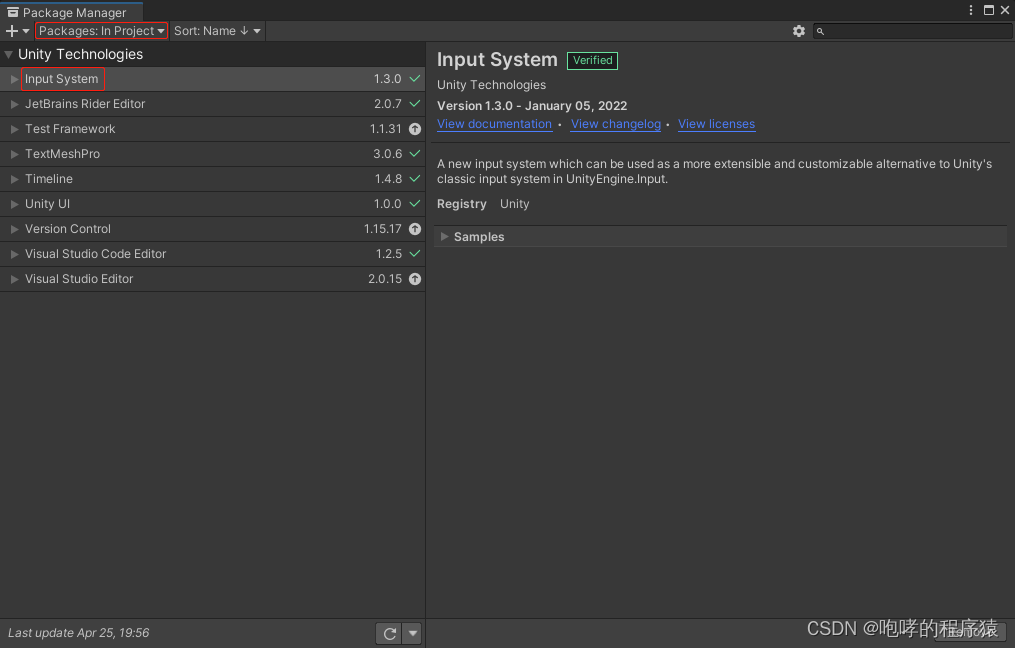
我们当前工程中就已经存在新的输入系统了。为了能够确认我们的工程中使用的那种输入系统,我们可以在Edit -> Project Settings 窗口中的Player选项进一步来核实。


我们看到在“Active Input Handing”一项中显示“Input System Package(New)”表示使用新的Input System输入系统。我们点击下拉还可以选择“Input Manager(Old)”或“Both”。很明显,“Input Manager(Old)”就是旧的Input Manager输入系统,而“Both”就是新旧输入系统都可以同时使用。
新的Input System有两种使用方式。第一种就是直接从输入设备获取输入;第二种就是基于 InputAction 输入动作来获取。我们重点介绍第二种 InputAction 输入动作。
首先,我们要理解如下概念:
InputAction:玩家的每一个输入都可以理解为是一个 InputAction(输入动作)。
InputActionMap:就是管理一些 InputAction 的一个集合(例如前后左右输入动作)。
InputController:就是管理具体硬件设备的输入(可以设置不同设备的按键)。
InputBinding:用于绑定 InputAction 和InputController(设备按键和输入动作关联)。
接下来,我们就来演示如何使用。
首先我们创建一个立方体Cube,然后为其添加一个 PlayerInput 组件。


添加好组件后,如果我们要接受到输入,还需要创建InputAction。我们可以点击组件上的Create Actions按钮来创建。点击后会弹出一个对话框,来选择存放生成的.inputactions文件路径。

我们可以定义这个.inputactions文件的名称,这里默认使用“NewInputProject”即可。保存路径就是Assets根目录下。这个文件其实就是一个配置文件(纯JSON格式存储),它包含了输入动作及其关联的绑定和控制方案。虽然它是一个文件,但是Unity提供了该文件的图形编辑界面。如下所示

最左边是两个Action Maps,他们分别是Player和UI。他们是Unity为我们提前预制的Action Maps。我们点击“Player”就会在右边的“Actions”中显示该集合下面的InputAction。我们看到分别有三个:Move,Look,Fire。我们继续点开查看下级具体的InputAction。例如,我们点开Move这个InputAction,它的下面就是多个InputBinding。注意InputBinding的类型不一样的话,它的设置也不一样的。
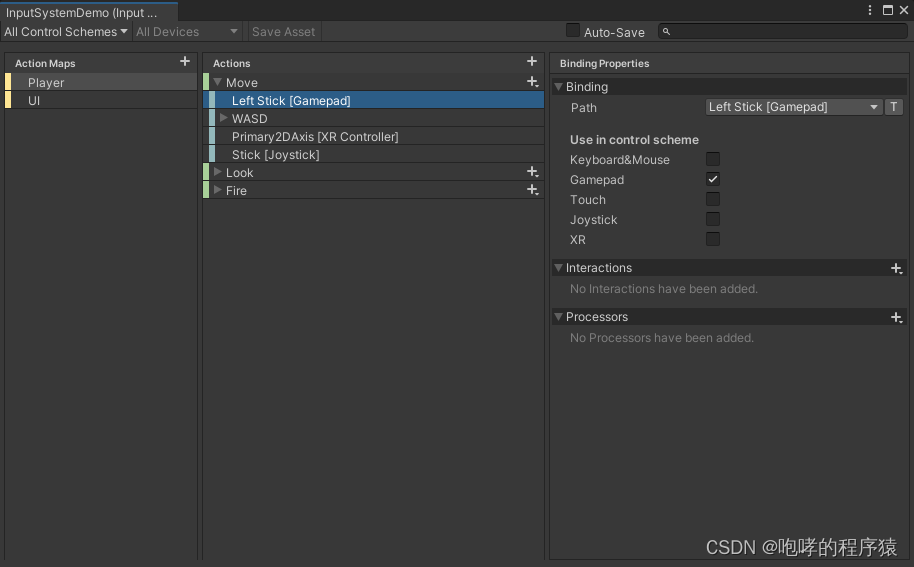
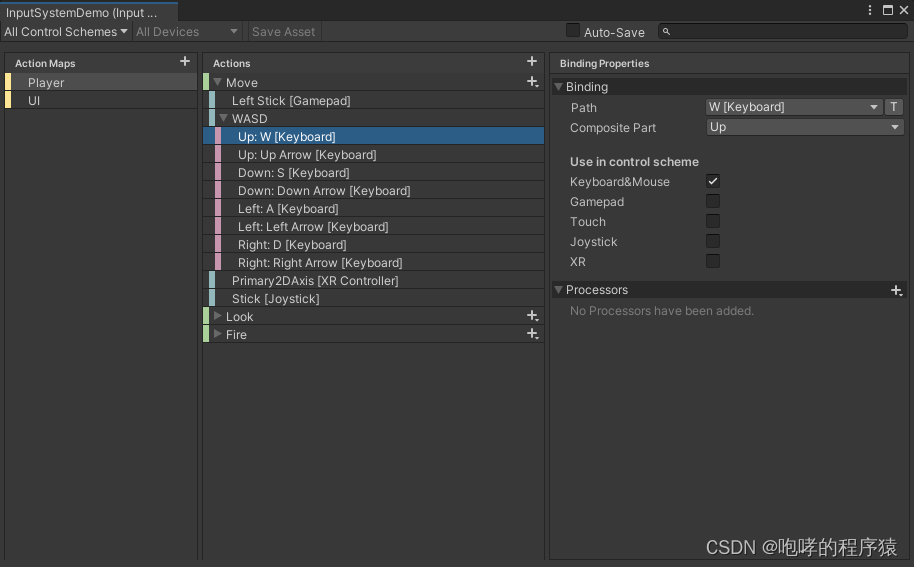
我们可以点击其中一个InputBinding,比如上图中的“WASD”。这个InputBinding根据名称我们大致理解,是用来控制上下左右四个方向的输入。因此它的下一级最少要设置四个方向(up,down,left,right)的输入配置。例如上图中的第一个输入设置“Up:W[Keyboard]”, 这个应该是键盘的字母W按键,对应的就是向上“Up”的输入信息。同时,我们可以在右边的“Binding Properties”中看到详细的配置。
Path 就是我们的设备按键。
Composite Part 应该是多个输入值的选项。
Use in control scheme 则是设备类型,他们的值含义如下
Keyboard&Mouse:键盘和鼠标
Gamepad:游戏手柄
Touch:触摸屏
Joystick:摇杆
XR:VR/AR设备
接下来,我们就手动添加一个自定义的“InputAction”

我们点击“Actions”右边的加号,添加一个新的“InputAction”,命名为“Test”。接下来,我们来查看“Test”右边的“Action Properties”界面。该界面一共有三个配置项:Action,Interactions和Processors。我们重点介绍Action里面的内容。Action Tpye来定义我们“InputAction”的类型,它一共有三个值可以选择:Value,Button和Pass-Through。
第一,Value:主要用于状态连续更改的输入,例如鼠标的移动,游戏手柄的摇杆等等。如果有多个设备绑定这个Action,只会发送当前使用设备的输入。
第二,Button :用于每次按下时触发的Action,就是普通的按键而已。默认值。
第三,Pass-Through:和Value一样,区别在于如果有多个设备绑定这个Action,会发送所有设备的输入。
接下来,我们就可以给我们的“Test”添加“InputBinding”绑定,这个“InputBinding”可以添加多个的,也就是说一个“InputAction”可以添加多个“InputBinding”。这里,我们添加一个就行了。我们点击“Test”右边的加号,我们可以添加不同类型的InputBinding。

我们稍微解释一下这个四个添加选项的含义:
Add Binding 普通的绑定,可以绑定一个按键,鼠标,游戏手柄等
Add Positive\NegativeBinding 两个按键的组合,一个代表正数,一个为负数
Add Button With One Modifier 需要同时按下两个按钮的组合,例如 ctrl + j
Add Button With Two Modifiers 需要同时按下三个按钮的组合,例如 shift + ctrl + j
其实我们发现在“Test”的下面就已经默认有一个<No Binding>了,它就是一个Add Binding普通的绑定,我们就直接使用它就可以了。请注意,这个“Test”和我们上面介绍的“WASD”是不一样的类型设置。我们点击选中它,然后查看右边的“Binding Properties”界面。

我们选择“Keyboard”键盘

我们选择“By Character Mapped to Key”
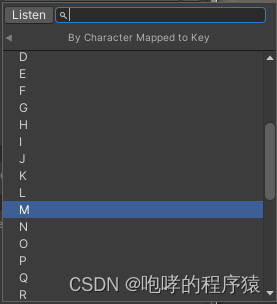
我们随便选择一个“M”字母按键

此时,Path处就会显示我们的“M”按键,我们在勾选“Keyboard&Mouse”一项即可完成“InputAction”的设置啦。接下来,我们回到“Player Input”组件中去。我们在该组件中找到“Behavior”行为一项,它的默认值是“Send Messages”,我们换成“Invoke Unity Events”。

选择完毕后,就会下面出现“Events”项目,在该项目的下面会有“Player”和“UI”两个子项目。大家应该能够猜到,这两个就是我们刚刚在“NewInputProject.inputactions”配置文件中显示的“Action Maps”。我们可以点开“Player”查看它的子项目

在最下面就会出现我们刚刚添加的“Test”的InputAction项目。接下来,我们需要创建一个脚本“TestScript.cs”文件,并且附加到Cube上面。
using System.Collections;
using System.Collections.Generic;
using UnityEngine;
public class TestScript : MonoBehaviour
{
public void OnTest()
{
Debug.Log("Input M");
}
}
我们可以点击下面的加号添加上面的脚本,并将OnTest方法赋予我们的“Test” 的“InputAction”项目。如下所示

添加完之后,我们就可以运行整个工程了。
然后按下键盘上面的“M”按键测试。

总结:新的Input System在使用上与旧的Input Manager有很大的区别。旧的Input Manager虽然也是通过配置来设置很多的“虚拟轴”,然后在代码中获取“虚拟轴”来获取用户的输入,然后做进一步的处理。并且,这些代码都需要放置到Update方法中执行。而新的Input System系统也需要进行一些配置。显然,这些配置比旧系统更加复杂。新系统配置主要就是添加一个个的InputAction,每一个InputAction同可以绑定不同的输入设备上面的按键。这个InputAction非常类似旧系统中的“虚拟轴”。但是两者的区别在于,旧系统的设备输入是通过在代码中进行判断的;而新系统则是通过“Player Input”这个组件来获取,并指定脚本方法来执行的。从设计角度出发,旧系统只是对输入设备的封装,而新系统不仅是对输入设备的封装,还是对输入逻辑的封装。因此,新系统虽然复杂一下,但是去掉配置的内容之外(就是我们添加的inputactions文件,我们可以在这个文件中配置所有的输入情况),剩余的就是使用脚本方法来处理不同输入对应的游戏逻辑。新系统使得我们的代码书写结构更加清晰,每一个输入都对应一个脚本方法来处理,这个设计还是非常不错的。
本课程涉及的内容已经共享到百度网盘:https://pan.baidu.com/s/1e1jClK3MnN66GlxBmqoJWA?pwd=b2id